當前位置:首頁 > 幫助中心 > 大白菜u盤裝系統教程圖解 大白菜u盤怎么重裝系統教程
大白菜u盤裝系統教程圖解 大白菜u盤怎么重裝系統教程
嗨,親愛的小伙伴們!今天我要和大家分享一個生活化的教程——如何給你的筆記本重裝酷炫的Win10系統!無論是系統崩潰還是變得慢如蝸牛,重裝系統就像給筆記本來個大變身,讓它煥發出新的活力。本教程將以輕松、易懂的口吻,手把手地教你如何在家里就能搞定筆記本的Win10系統重裝。快跟我一起來吧,讓我們學習大白菜u盤怎么重裝系統教程。
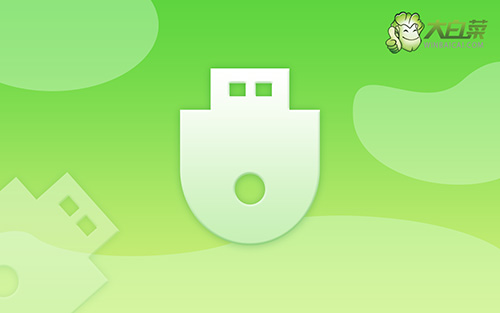
大白菜u盤裝系統教程圖解
首先,制作大白菜winpe
1、將U盤接入電腦后,下載大白菜U盤啟動盤制作工具壓縮包備用。

2、在u盤啟動盤制作界面,一般默認設置,直接點擊一鍵制作成usb啟動盤。

3、最后,下載保存好要用的系統鏡像,準備設置u盤啟動即可。

然后,啟動大白菜winpe
1、這里是常見電腦品牌對應的u盤啟動快捷鍵表格,先查詢,再進行后續操作。

2、U盤啟動盤接入電腦后,直接重啟并通過U盤啟動快捷鍵進入啟動設置界面,選中usb選項并按下回車鍵。

3、在大白菜主菜單界面,我們只需要選中【1】并按下回車即可。

最后,大白菜winpe重裝系統
1、在大白菜winpe桌面中,打開裝機軟件,如圖所示設置,確認選項正確無誤后,點擊“執行”。

2、在一鍵還原頁面中,相關設置建議默認勾選,除非你有其他特殊需求需要調整,點擊“是”進入下一步。

3、彈出大白菜系統安裝進度界面后,核實相關信息,選擇“完成后重啟”。

4、根據實際安裝需要,電腦還會多次重啟,期間不用操作,等待win10系統安裝完成即可。

太棒了!通過這個大白菜u盤怎么重裝系統教程,你已經成功給你的筆記本帶來了全新的氣息!現在,你可以享受到Win10系統給你帶來的流暢體驗和酷炫功能啦!別忘了在重裝前備份重要的文件和數據。另外,記得定期進行系統更新和安全軟件的運行,讓你的筆記本時刻保持安全和穩定。

